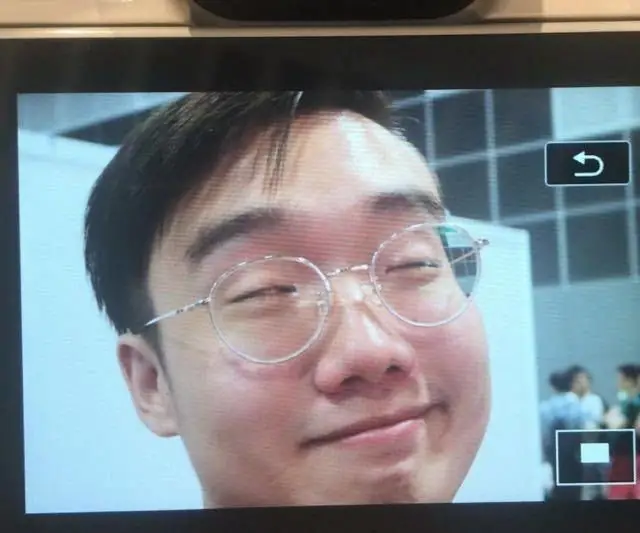
Inhaltsverzeichnis:
- Autor John Day [email protected].
- Public 2024-01-30 07:19.
- Zuletzt bearbeitet 2025-06-01 06:08.

Das Raspberry Pi Smart House Project ist mit vielen verschiedenen Funktionen ausgestattet, die es dem Benutzer ermöglichen, sein Haus von überall (mit Internet natürlich!) auf jedem Computer/Mobilgerät zu verfolgen.
Die Funktionen von Smart House ermöglichen es dem Benutzer, die Temperatur-, Feuchtigkeits- und Lichtwerte des Hauses, in dem sich sein Raspberry Pi befindet, zu verfolgen, anzuzeigen und / oder zu empfangen. Benutzer können dann alle diese Daten vom Server des Raspberry Pi und von Blynk sowie von Telegram über den Smart House Bot (t.me/smarthouse_rpi_bot) einsehen. Ausgestattet mit einem intelligenten Türsystem, das es den Benutzern ermöglicht, ihre RFID-Karte zu registrieren, wenn eine Person mit einer nicht registrierten RFID-Karte diese auf den RFID-Scanner legt, löst der Raspberry Pi die PiCam aus und macht ein Bild von der Position der Tür auf dem unberechtigter Zugriffsversuch.
Benutzer können auch ein Bild in einer der mobilen Anwendungen (Blynk/Telegram) aufnehmen und es auf S3, einem Amazon Web Service für die Objektspeicherung, oder auf Telegram über den Smart House Bot anzeigen.
Schritt 1: Hardwareanforderungen

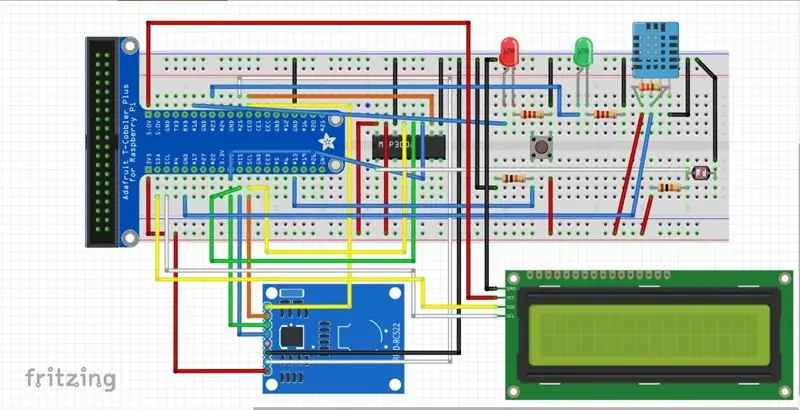
Einzelne/eine Komponente benötigt:
- Einplatinencomputer Raspberry Pi
- DHT11 Temperatur- und Feuchtigkeitssensor
- COM-00097 Mini-Druckknopfschalter
- Analog-Digital-Wandler (MCP3008 ADC)
- Lichtabhängiger Widerstand (LDR)
- RFID/NFC MFRC522 Kartenlesermodul
- 12C LCD-Bildschirm
- LED Lichter
- Widerstände (10kΩ und 220/330Ω)
Doppelte/zwei Komponenten benötigt: 1. LED-Licht2. 10KΩ Widerstände3. 220/330Ω Widerstände
Schritt 2: Einrichten Ihrer Datenbank
phpmyadmin
Tür_Zugang
- Ich würde
- Terminzeit
- rfidCardNo
Speichern dieser Informationen, um zu wissen, welcher Benutzer nach Hause zurückgekehrt ist.
Beleuchtung
- Ich würde
- datetime_value
- Lichtwert
Speichern dieser Informationen, um den Lichtwert vom Lichtsensor @ der Wohnzimmerseite zu erhalten.
Benutzer
- Benutzeridentifikation
- Nutzername
- Passwort
- rfidCardNo
Speichern dieser Informationen, um zu wissen, an welcher Kartennummer der Benutzer festhält.
Werte
- value_id
- Terminzeit
- LichtVal
- tempVal
- FeuchtigkeitVal
Speichern dieser Informationen, um den Licht-, Temperatur- und Feuchtigkeitswert aus dem Licht, DHT11 @ der Master Bedroom Page, dem Telegram Bot und der Blynk-App zu erhalten.
Dynamodb
Werte
- Geräte ID
- Datum/Uhrzeitid
- LichtVal
- tempVal
- FeuchtigkeitVal
Speichern dieser Informationen, um den Licht-, Temperatur- und Feuchtigkeitswert aus dem Licht zu erhalten, DHT11 @ der Küchenseite.
S3
- Eimer - iot-ay1819s2
- Ordner - Home -> 1819s2_iot_SmartHouse
- Unterordner
• blynkpictures • Benutzerbilder
Empfohlen:
So installieren Sie Raspbian OS in Raspberry Pi mit NOOBS-Software und Smartphone.: 6 Schritte

So installieren Sie Raspbian OS in Raspberry Pi mit NOOBS-Software und Smartphone.: Hallo zusammen! Heute zeige ich Ihnen in diesem Tutorial, wie Sie Raspbian OS in Raspberry Pi mit NOOBS-Software und Smartphone einfach installieren
Windows 10 auf einem Raspberry Pi zum Laufen bringen – wikiHow

So funktioniert Windows 10 auf einem Raspberry Pi
So richten Sie einen Raspberry Pi ein und verwenden ihn – wikiHow

So richten Sie einen Raspberry Pi ein und verwenden ihn: Für die Leser der Zukunft sind wir im Jahr 2020. Das Jahr, in dem Sie, wenn Sie das Glück haben, gesund zu sein und nicht mit Covid-19 infiziert sind, plötzlich , hat viel mehr Freizeit, als du dir jemals vorgestellt hast. Wie kann ich mich also nicht zu dumm beschäftigen? Oh ja
Einen Raspberry Pi Laptop herstellen – wikiHow

Wie man einen Raspberry Pi Laptop macht: In diesem Instructable zeige ich Ihnen, wie man einen Raspberry Pi Laptop mit einem Touchscreen-Display macht. Ich werde die gesamte Programmierung und Schritt-für-Schritt-Anleitung haben, um diesen einfach zu bedienenden Laptop zu erstellen. Dieses Tutorial zeigt Ihnen, wie Sie die Soft
Raspbian in Raspberry Pi 3 B ohne HDMI installieren - Erste Schritte mit Raspberry Pi 3B - Einrichten Ihres Raspberry Pi 3: 6 Schritte

Raspbian in Raspberry Pi 3 B ohne HDMI installieren | Erste Schritte mit Raspberry Pi 3B | Einrichten Ihres Raspberry Pi 3: Wie einige von Ihnen wissen, sind Raspberry Pi-Computer ziemlich großartig und Sie können den gesamten Computer nur auf einer einzigen winzigen Platine bekommen. Das Raspberry Pi 3 Model B verfügt über einen Quad-Core 64-Bit ARM Cortex A53 mit 1,2 GHz getaktet. Damit ist der Pi 3 ungefähr 50
